
pokud jde o dovednosti, které mohou posunout vaši svatební fotografii na další úroveň, je toho hodně co se naučit. Efektivní oříznutí vašich svatebních obrázků, odstranění nežádoucích objektů, a dotýkat se tónů pleti jsou jen některé ze základních prvků pro kompletní fotografické balíčky. Přesto existuje jedna dovednost, která je ještě důležitější než kterákoli z těch, pro rychlé podnikání a pracovní postup: vědět, jak zálohovat Katalog Lightroom.
jak zálohovat Katalog Lightroom
protože to vyžaduje čas a odhodlání naučit se Nástroj pro úpravu fotografií, jako je Adobe Lightroom, abychom dosáhli výsledků na profesionální úrovni, chtěli jsme se podělit o naše postřehy. Jako společnost, která se specializuje na služby úpravy fotografií online, jsme odborníci, pokud jde o Lightroom a jeho funkce. Níže, sdílíme více o katalozích v Lightroom a jak je zálohovat pro efektivní pracovní postup po svatbě.
proč potřebujete zálohu katalogu Lightroom
stejně jako u jakéhokoli pole, které se spoléhá na digitální technologie a počítače, jsou vaše fotografie a konečné obrázky náchylné k mnoha problémům souvisejícím s ukládáním těchto souborů. Ztráta souborů může znamenat ztrátu hodin práce, stejně jako ztrátu příjmu z promarněného času. Níže jsou uvedeny jen některé z důvodů, proč je tak důležité mít záložní Katalog Lightroom. Tyto obavy se vztahují na všechny digitální soubory, ale jsou zvláště důležité pro fotografie, které nelze nahradit:
neočekávané pády
programové a počítačové pády nejsou nikdy vhodné, ale mohou být obzvláště katastrofální, když, jak často dělají, přicházejí se ztrátou souborů. Zálohování souborů, včetně zálohování katalogu Lightroom, zajišťuje, že i když je počítač ztracen, vaše fotografie a práce jsou uloženy na jiném místě.
počítačové viry
spolu s haváriemi jsou počítačové viry dalším digitálním nebezpečím, které je často doprovázeno poškozenými nebo ztracenými soubory. V některých případech mohou být tyto soubory obnoveny na určité úrovni, ale jedinou skutečnou ochranou je zálohování vašich katalogů Lightroom a dalších souborů, které nejsou připojeny k počítači.
fyzické poškození
krádež, pád počítače, poškození elektrickým přepětím a interní problémy s počítačem, jako je nestabilní napájení, jsou také hrozbou pro vaše zařízení a soubory. Mohou být přijata opatření, ale záložní katalog Lightroom je definitivní způsob, jak zabezpečit soubory a hodiny vaší tvrdé práce.
všechny tyto potenciální katastrofy ohrožující váš počítač a vaši práci jako svatební fotograf podtrhují potřebu plánu zálohování. Vědět, jak zálohovat Lightroom katalog poskytuje nejen bezpečnost pro vaše syrové a upravené soubory, ale také vám klid, že vaše práce je bezpečně uložena.
jak zálohovat katalogy Lightroom
existuje několik různých přístupů, které můžete použít k vytvoření zálohování souborů Lightroom v závislosti na tom, jak chcete ukládat a organizovat zálohované soubory a jak často chcete zálohovat Katalog Lightroom nebo katalogy. 2 hlavní strategie pro vytvoření druhé kopie vaší cenné fotografie jsou ruční a automatické zálohování. V závislosti na vašich potřebách můžete použít jednu nebo obě strategie zálohování.
jak zálohovat Lightroom katalogu ručně
ruční zálohování vám plnou kontrolu nad procesem zálohování, stejně jako načasování Lightroom katalogu záloh. Možná budete chtít použít ruční zálohu, když jste uprostřed důležitého projektu, jako doplňkovou zálohu k naplánovaným nebo vytvořit třetí zálohu vašich katalogů Lightroom na dalším místě.
proveďte následující kroky k vytvoření ruční zálohy katalogu Lightroom:
Krok 1: v Lightroom vyhledejte nabídku Nastavení katalogu.
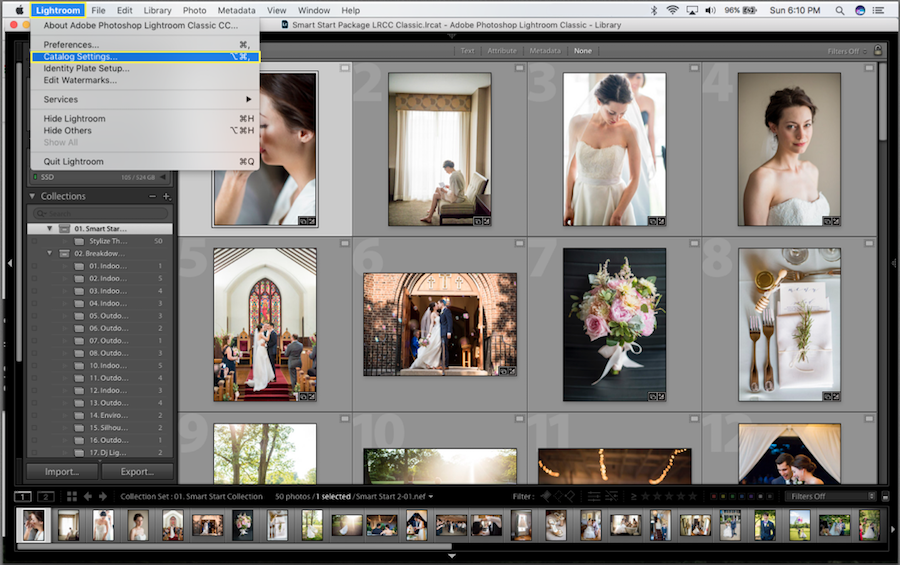
Krok 2: z této nabídky najděte možnost Backup-Catalog v nabídce Obecné nastavení katalogu.

Krok 3: Zvolte“ When Lightroom Next Exits “ jako frekvenci.
Krok 4: zavřete nabídku Nastavení katalogu a aplikaci Lightroom.

Krok 5: zálohování katalogu se spustí automaticky. Nezapomeňte jej nechat projít až do dokončení.
jak zálohovat Lightroom Katalog automaticky
Automatické zálohování vašich fotografických souborů znamená, že nemusíte neustále přemýšlet o vašem Lightroom backup katalogu. V závislosti na vašich preferencích můžete nastavit Lightroom tak, aby v automatických intervalech vytvářel zálohu katalogu, což vám umožní trávit více času zaměřením na vaši práci. Tyto automatické zálohy pomáhají zajistit, že budete mít vždy druhou kopii vašich pracovních souborů v Lightroom.
při plánování automatických záloh katalogu Lightroom proveďte následující kroky:
Krok 1: v Lightroomu vyhledejte nabídku Nastavení katalogu.

Krok 2: z této nabídky najděte možnost Backup-Catalog v nabídce Obecné nastavení katalogu.

Krok 3: Vyberte možnost frekvence, která nejlépe vyhovuje vašim potřebám:
- „pokaždé, když Lightroom ukončí“ vytvoří zálohu při každém zavření aplikace, což zajistí, že všechny vaše změny budou důsledně zálohovány.
- „jednou denně, když opustíte Lightroom“ vytvoří novou zálohu katalogu Lightroom při prvním ukončení Lightroom každý kalendářní den. Denně se vytvoří pouze jedna záloha bez ohledu na to, kolikrát program zavřete.
- „jednou týdně, při ukončení Lightroom“ vytvoří zálohu katalogu jednou týdně, když ukončíte program.

Krok 4: Kliknutím na tlačítko“ OK “ použijete nové nastavení zálohování. Soubory Lightroom budou zálohovány na základě zvoleného nastavení.
jak spravovat zálohování katalogu Lightroom
jak plánujete zálohování fotografií Lightroom, budete také potřebovat vědět, jak spravovat tyto zálohy katalogu Lightroom. Možná zjistíte, že budete muset změnit umístění zálohovaného katalogu Lightroom nebo vytvořit sekundární zálohu na jiném místě. Také můžete změnit názvy záložního katalogu Lightroom nebo sloučit katalogy Lightroom do jednoho. V tomto případě může být užitečné pochopit, jak Lightroom ukládá obrázky a kde budou vaše obrázky a katalogy zálohovány.
jak změnit umístění katalogu Lightroom
výchozí umístění záložního katalogu Lightroom se mírně liší v závislosti na tom, zda je váš počítač Windows nebo Mac. V počítači Mac bude umístění katalogu Lightroom pro zálohování v počítači ve výchozím nastavení ve vašich uživatelských souborech. Automaticky se uloží do složky „zálohy“, která je ve složce „Lightroom“ ve složce „Obrázky“. V počítači se systémem Windows jsou zálohy ve výchozím nastavení uloženy na jednotku C: pod vašimi uživatelskými soubory ve struktuře „obrázky“, „Lightroom“ a „zálohy“.“
v obou případech bude každá záložní složka označena datem a časem vytvoření zálohy Lightroom. Výchozí umístění nemusí fungovat pro váš individuální systém pojmenování a ukládání souborů. Nebo možná budete chtít uložit konkrétní zálohu katalogu na jiné místo. Ať tak či onak, je možné změnit umístění katalogu Lightroom pro zálohování vaší fotografie. Další informace o uspořádání složek naleznete v tomto příspěvku.
Krok 1: v Lightroom vyhledejte nabídku Nastavení katalogu.

Krok 2: z této nabídky najděte možnost Backup-Catalog v nabídce Obecné nastavení katalogu.

Krok 3: Jako frekvenci zvolte „When Lightroom Next Exits“.

Krok 4: ukončete Lightroom a počkejte na vyskakovací okno Zálohování.

Krok 5: Vyhledejte složku zálohování a vyberte možnost zvolit přesměrování, kam chcete záložní soubor uložit.
Krok 6: přejděte a vyberte složku / umístění, kam chcete uložit záložní soubor.
Krok 7: vyberte „Nová složka“ a pojmenujte ji, pokud chcete zálohu uložit do samostatné složky.
Krok 8: Kliknutím na “ OK “ změníte umístění katalogu Lightroom.
můžete změnit umístění katalogu Lightroom jak pro ruční zálohování, které iniciujete, tak pro automatické zálohování naplánované v Lightroom. To vám dává kontrolu nad tím, jak jsou uloženy vaše záložní katalogy Lightroom; ať už se jedná o umístění v počítači, na samostatné jednotce nebo v místní síti.
jak používat Lightroom přejmenovat Katalog
ačkoli můžete dokončit mnoho úkolů správy souborů v Lightroom, změna názvů souborů musí být provedena mimo program. To i pro zálohování katalogu. Můžete však použít informace uvedené v Lightroom k přejmenování katalogu, aby lépe vyhovoval vašim potřebám a vašemu registračnímu systému.
vyhledejte v počítači záložní Katalog Lightroom
zde jsou kroky k vyhledání záložního katalogu Lightroom v počítači:
Krok 1: v Lightroom najděte nabídku Nastavení katalogu.

Krok 2: v nabídce Nastavení katalogu vyberte kartu „Obecné“.
Krok 3: Najděte umístění v informacích na této kartě.
Krok 4: Kliknutím na tlačítko „Zobrazit“ otevřete složku v počítači.

Krok 5: před přejmenováním záložního katalogu Lightroom zcela zavřete.
Identifikujte soubory, které mají být přejmenovány
musí být přejmenován jak hlavní katalogový soubor, tak související soubory.
soubory, které potřebujete přejmenovat, budou:
- Katalog Lightroom.LRCAT
- Lightroom Katalog náhledy.lrdata
- Lightroom Katalog inteligentní náhledy.LRDATA
přejmenujte soubory záložního katalogu Lightroom
klepněte pravým tlačítkem myši na název přejmenovaného souboru a klikněte na “ Přejmenovat.“
Upravte název na nový název, který chcete použít.
soubory mohou mít libovolný název, který chcete, s následujícími pravidly:
- hlavní název souboru musí být stejný pro všechny 3.
- „náhledy “ a“ chytré náhledy “ by měly zůstat na konci názvů těchto souborů.
jak sloučit Lightroom katalogy
poté, co jste se stali pohodlnější s tím, jak zálohovat Lightroom katalog, můžete najít sami chtějí nebo potřebují kombinovat 2 samostatné Lightroom katalogy. Jedná se o proces slučování katalogů Lightroom. Možná jste skončili neúmyslným vytvořením více katalogů úpravou záložního katalogu místo originálu. Nebo jste možná záměrně vytvořili více katalogů Lightroom, ale nyní chcete konsolidovat. V obou případech je sloučení katalogů Lightroom možné, ale může to být složitý proces.
Vytvořte seznam katalogů Lightroom a klíčových informací
Krok 1: Identifikujte aktuální katalog Lightroom z nastavení katalogu v Lightroom.
Krok 2: Najděte všechny ostatní katalogy, které je třeba sloučit; každý, který má metadata, která chcete zachovat.
Krok 3: poznamenejte si obsah katalogu včetně počtu fotografií a zda byly duplikovány nebo upraveny.
Vytvořte plán pro sloučení katalogů Lightroom
Krok 1: Znovu připojte všechny soubory a složky, které chybí.
Krok 2: Zjistěte, zda si ponecháte jednu z každé duplicitní sady nebo odešlete obě do sloučeného katalogu.
sloučit katalogy Lightroom
Krok 1: Otevřete katalog, do kterého chcete sloučit ostatní katalogy pomocí „Import z jiného katalogu.“

Krok 2: v nabídce Soubor vyberte „nový katalog.“

dokončete proces sloučení katalogu
Krok 1: Opravte chybějící fotografie a náhledy.
Krok 2: Dále vyčistěte duplikáty odeslané do nového katalogu Lightroom.
Krok 3: Vyčistěte Panel složky a sbírky tak, aby odrážel nový katalog sloučení Lightroom.
BONUS pro zákazníky ShootDotEdit
pokud hledáte pomoc se sloučením / sňatkem dokončených XMP, které jste obdrželi zpět od ShootDotEdit, toto krátké výukové video poskytnuté naším partnerem Jaredem Plattem by mělo odpovědět na všechny / všechny otázky týkající se procesu!
tipy a osvědčené postupy
učení proces, jak zálohovat Lightroom katalogu se může zdát jak složité a únavné, když se právě učíte. Je pravděpodobné, že při zálohování fotografií v Lightroom narazíte na některé neočekávané výzvy a otázky. Následující tipy a osvědčené postupy vám pomohou být úspěšnější s katalogy zálohování Lightroom. To přinese větší úspěch do vašeho pracovního postupu po svatbě celkově.
Sledujte úložný prostor souborů
pravidelné zálohování vašich pracovních souborů v Lightroom je důležité, ale tyto zálohované soubory mohou zabírat velké množství místa na vašem počítači nebo externím nebo síťovém disku. Chcete-li zabránit tomu, aby nadměrné soubory způsobovaly problémy s počítačem nebo nedostatek místa, můžete pravidelně mazat nejstarší záložní soubory. Chcete-li uložit více záloh s menším prostorem, můžete je také umístit do složky Zip a komprimovat velikost souboru těchto záloh.
změňte řešení zálohování
zálohování katalogu Lightroom v počítači je užitečné v případě, že se něco stane s pracovním katalogem, ale nezabrání to všem potenciálním ztrátám. Pravidlo zálohování 3-2-1 doporučuje mít ne dvě, ale tři různé kopie důležitých souborů. To by jistě zahrnovalo Svatební fotografie. „2“ v pravidle znamená použití 2 různých typů médií k ukládání těchto záloh a “ 1 “ je, že byste měli mít 1 z těchto záloh uložených mimo pracoviště; daleko od vašeho domova nebo fotografického podnikání.
držte se jediného pracovního katalogu
ačkoli můžete mít více katalogů aktuálních obrázků v Lightroom, může to ztěžovat organizaci a správu souborů. Udržujte to jednoduché pomocí jediného katalogu Lightroom, ze kterého můžete snadněji vytvářet pravidelné zálohy a podle potřeby používat pouze více katalogů dočasně. Pevný záložní systém je nezbytný pro každého profesionála, který zahrnuje digitální práci a ukládání souborů. S lepším pochopením toho, jak zálohovat Lightroom katalog, můžete navrhnout nebo vylepšit svůj osobní Proces pro pravidelné zálohování svatebních obrázků.
chápeme důležitost efektivního systému zálohování pro zabezpečení souborů. Také prokázat svou profesionalitu jako svatební fotograf. Také vím, že existuje několik dalších technik v Lightroom se můžete naučit, které vám pomohou ve vašem pracovním postupu.